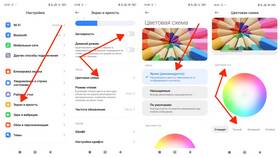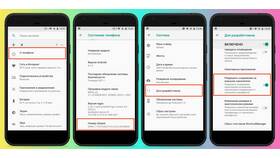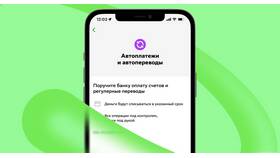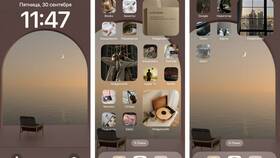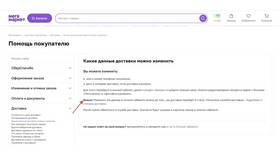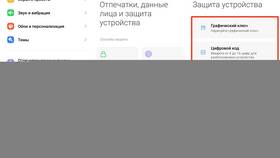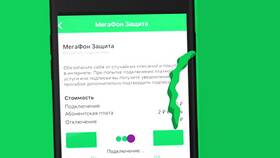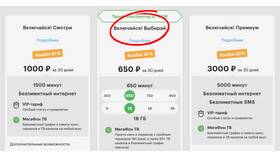Настройка цветопередачи экрана Android-устройства позволяет адаптировать изображение под личные предпочтения. Рассмотрим доступные методы изменения цветовых параметров.
Содержание
Основные способы изменения цветов
| Метод | Что изменяет |
| Настройки дисплея | Цветовой профиль и температуру |
| Режим чтения | Тонирование экрана |
| Специальные возможности | Коррекция цветов для слабовидящих |
Изменение через настройки дисплея
Стандартные настройки
- Откройте "Настройки" → "Экран"
- Выберите "Цветовой режим" или "Режим экрана"
- Выберите предустановленный профиль (Естественный, Яркий и др.)
- Настройте температуру цветов (теплее/холоднее)
Дополнительные параметры
- RGB-баланс (на некоторых устройствах)
- Насыщенность цветов
- Контрастность
Использование специальных возможностей
| Функция | Эффект |
| Инверсия цветов | Замена цветов на противоположные |
| Корректор цвета | Адаптация под различные виды дальтонизма |
| Ночной режим | Теплое тонирование экрана |
Приложения для тонкой настройки
- Screen Balance - регулировка RGB-каналов
- CF.lumen - продвинутая цветокоррекция
- Twilight - мягкое красное тонирование
- Display Tester - диагностика и калибровка
Ограничения и особенности
Зависимость от производителя
- Samsung: функция "Eye comfort shield"
- Xiaomi: инструмент "Reading mode"
- OnePlus: "Профессиональная калибровка"
Технические ограничения
- AMOLED и LCD экраны настраиваются по-разному
- Не все устройства поддерживают ручную RGB-настройку
- Изменения не влияют на скриншоты
Рекомендации:
- Используйте естественные цвета для длительного чтения
- Ночной режим снижает нагрузку на глаза
- Избегайте чрезмерной насыщенности цветов
- Периодически делайте перерывы в использовании телефона